Как быстро удалить вокал из песни
Содержание:
- Лучшие сервисы для создания минусовки
- Сайты для удаления голоса из песни
- Обзор программ
- Phonicmind.com – отличный выбор за небольшую плату
- X-minus.me — удобный сервис для удаления голоса из песни
- Vocal Remover Pro
- Vocal Remover PRO — англоязычный ресурс для редактирования музыкальных файлов
- Vocal Remover — поможет вырезать вокал из музыкального трека онлайн
- Топ-5 сервисов для качественного изменения темпа музыки
- Audacity
- Как убрать голос из песни качественно онлайн
- Как сделать минус в FL studio
- Изменить тональность песни онлайн — ТОП решений
- Использование эффекта уменьшения вокала и изоляции
- Vocalremover.ru – популярный инструмент для создания минусов
Лучшие сервисы для создания минусовки
Есть несколько специальных сервисов, которые помогут пользователю сделать из любимой песни минусовку. Мы выделили самые лучшие из них, которые обладают своими уникальными возможностями, а также набрали самое большое количество положительных отзывов в интернете. Запоминайте и пользуйтесь.
Vocalremover
Данный сервис рекомендуют многие пользователи интернета, которые хоть раз интересовались созданием минусовок. Vocalremover позволяет не только получить из песни качественный минус, но и предоставляет возможность менять тональность мелодии. Принцип работы данного сервиса заключается в том, что он с помощью специальных алгоритмов убирает звуки правого и левого канала, то есть оставляет только мелодию, избавляя ее от вокала.
Чтобы воспользоваться сайтом, нужно зайти на него, нажать на кнопку «Выберите аудиофайл для обработки», загрузите свою любимую песню, а после загрузки установите частоту фильтра. Осталось лишь прослушать готовый результат. Если все нравится, выбирайте формат, в котором хотите сохранить файл на компьютер и дождитесь окончания загрузки.
Ruminus
Аналогичный сервис под названием Ruminus предлагает тот же функционал, что и Vocalremover. Они работают в схожем ключе и похожих алгоритмах. Результат, получаемый с данного сайта ничем не хуже. Чтобы начать работу, откройте главную страницу сервиса, нажмите на пункт «Обзор», далее «Загрузить». После этого откроется окно, где нужно указать путь к файлу на компьютере. Выбираете файл и делаете задавку, именно так называется этот пункт для создания минусовки. Итоговый результат можно прослушать на самом сайте, после чего скачать на свой компьютер.
Vocal Remover Pro
Хороший сервис, если вы впервые начинаете делать минусовки. Качество полученного результата здесь не высшее, но находится на вполне уверенном уровне. Многие хвалят данный сервис, но есть недостаток – бесплатный функционал ограничен, и можно сказать, что сильно урезан. Если вы планируете вкладывать деньги в итоговый результат минусовки, то рассмотреть сервис Vocal Remover Pro точно стоит. Зайдите на сайт, нажмите кнопку «Обзор», чтобы выбрать с компьютера нужную песню, она будет загружена на сайт. Есть одно интересное и удобное преимущество сервиса, если песни нет у вас на компьютере, то вы можете приложить ссылку на видео с ней на YouTube. Для этого есть отдельная графа. Дальше вам нужно будет ввести капчу, чтобы подтвердить, что действия совершает не робот, и нажать на синюю кнопку «Create karaoke Track». Полученный результат так же можно сохранить на свой ПК.
Phonicmind
Сервис Phonicmind можно назвать самым лучшим среди остальных. Он англоязычный, но это не доставляет неудобств при преобразовании песни в минусовку. В сервисе есть много функций, некоторых из которых бесплатные, а другие за деньги. Но за небольшую плату вы получаете отличное итоговое качество.
Нужно зайти на сайт, выбрать файл для загрузки. Когда работа сервиса над песней будет завершена, вы увидите в результате минусовку, то есть версию для караоке, и отдельно сам вокал.
Сайты для удаления голоса из песни
Сайты обладают инструментами автоматической обработки аудиозаписи таким образом, чтобы попытаться отделить вокал от музыки. Результат проделанной сайтом работы конвертируется в выбранный вами формат. Некоторые из представленных онлайн-сервисов в своей работе могут использовать Adobe Flash Player последней версии.
Способ 1: Vocal Remover
Лучший из бесплатных сайтов для удаления вокала из композиции. Работает в полуавтоматическом режиме, когда пользователю нужно лишь отрегулировать параметр порога фильтра. При сохранении Vocal Remover предлагает выбрать один из 3-х популярных форматов: MP3, OGG, WAV.
- Щелкните по кнопке «Выберите аудио файл для обработки» после перехода на главную страницу сайта.
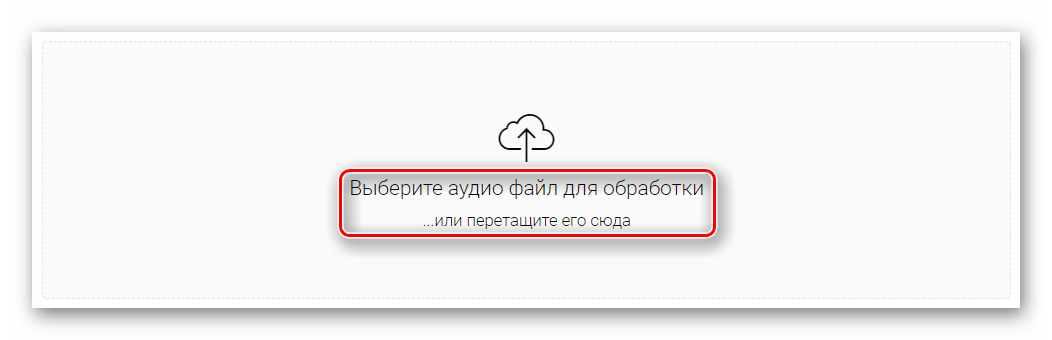
Выделите песню для редактирования и кликните «Открыть» в том же окне.
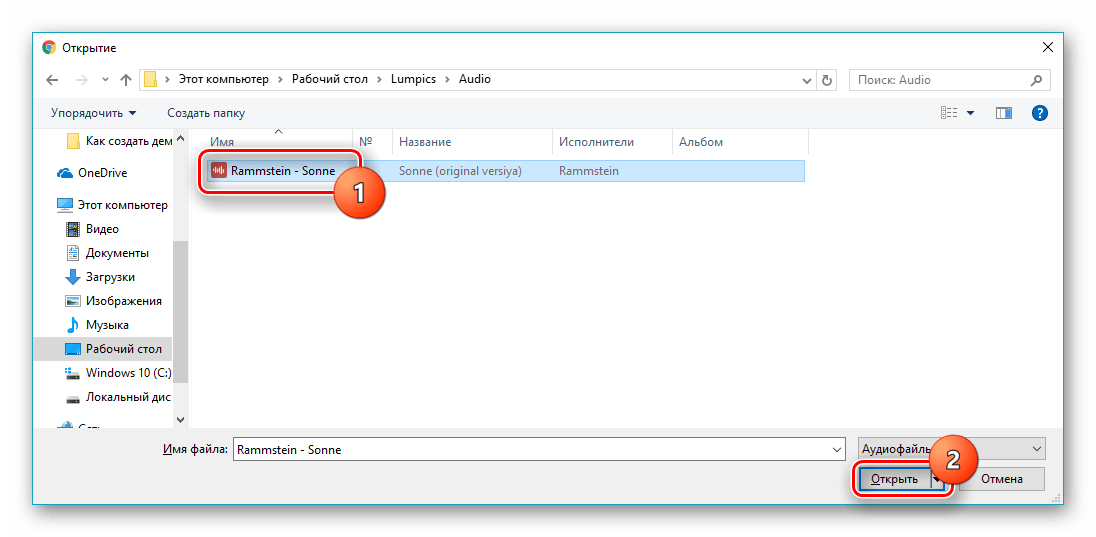
С помощью соответствующего ползунка измените параметр частоты фильтра, передвигая его влево или вправо.
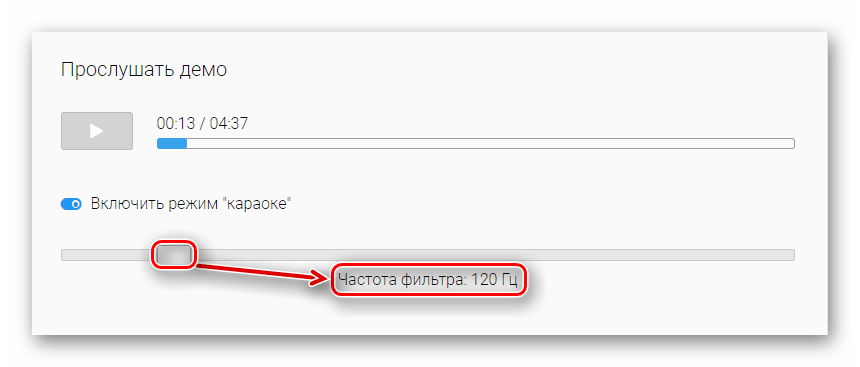
Выберите формат конечного файла и битрейт аудиозаписи.
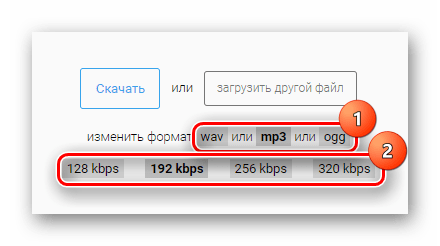
Загрузите результат на компьютер, нажав кнопку «Скачать».
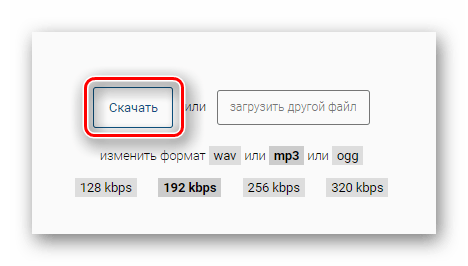
Дождитесь окончания процесса обработки аудиозаписи.
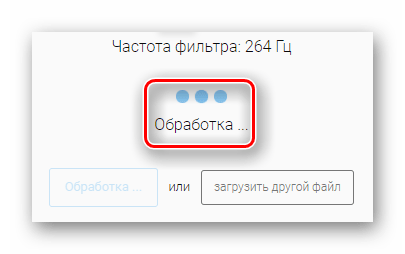
Скачивание начнётся автоматически посредством интернет-браузера. В Google Chrome загруженный файл выглядит следующим образом:
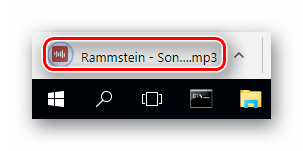
Способ 2: RuMinus
Это хранилище минусовок популярных исполнений, собранных со всего интернета. Имеет в своём арсенале неплохой инструмент для фильтрации музыки от голоса. В дополнение РуМинус хранит тексты многих распространённых песен.
- Для начала работы с сайтом кликните «Выберите файл» на главной странице.
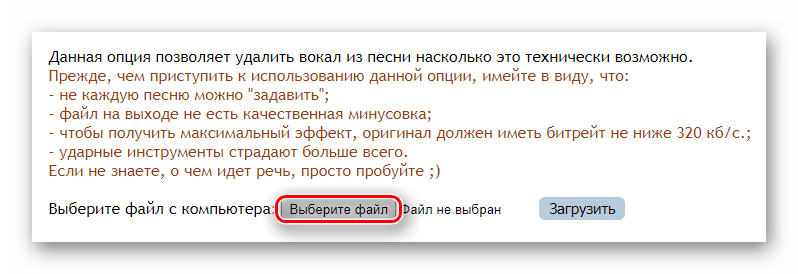
Выделите композицию для последующей обработки и щелкните «Открыть».
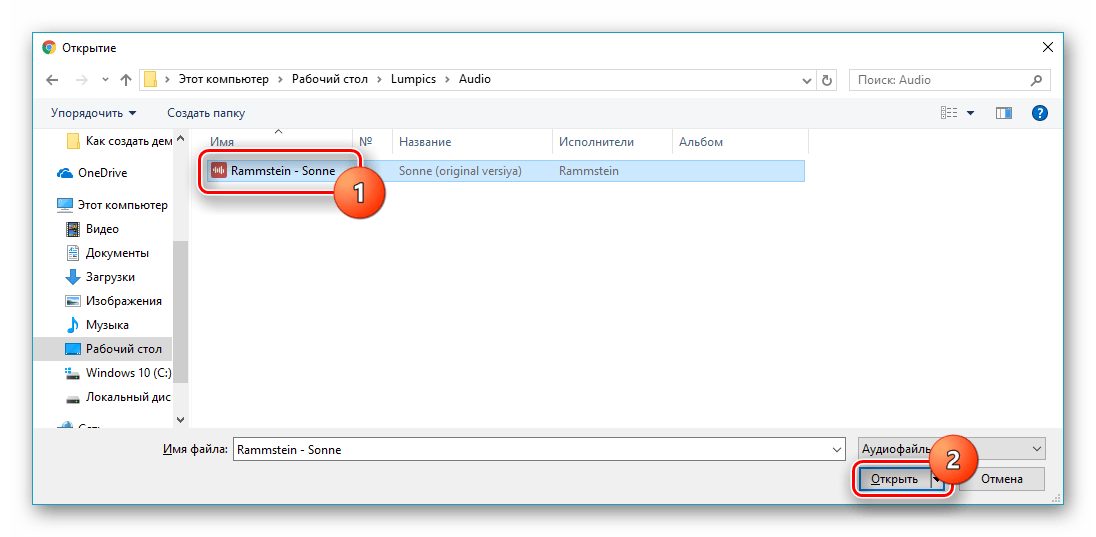
Нажмите «Загрузить» напротив строки с выбранным файлом.

Начните процесс удаления вокала из песни с помощью появившейся кнопки «Сделать задавку».
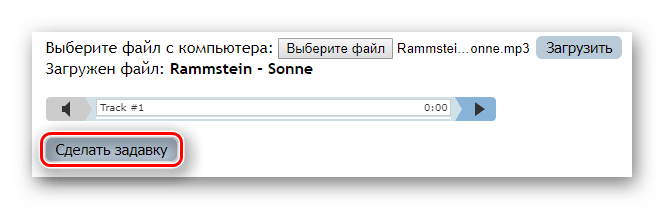
Дождитесь окончания процесса обработки.
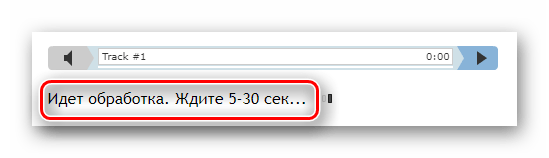
Предварительно прослушайте готовую композицию перед скачиванием. Для этого нажмите кнопку проигрывания в соответствующем плеере.
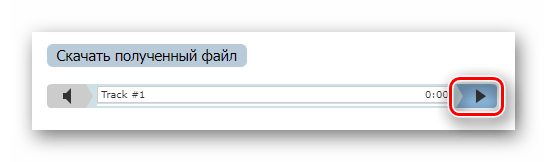
Если результат удовлетворителен, щелкните по кнопке «Скачать полученный файл».
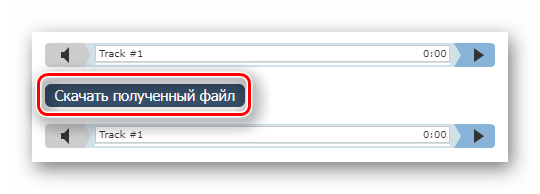
Интернет-браузер автоматически начнёт загрузку аудиозаписи на компьютер.
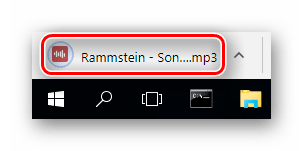
Способ 3: X-Minus
Обрабатывает загруженные файлы и удаляет из них вокал насколько это технически возможно. Как и в первом представленном сервисе, для разделения музыки и голоса используется фильтрация частоты, параметр которой можно регулировать.
- После перехода на главную страницу сайта кликните «Выберите файл».
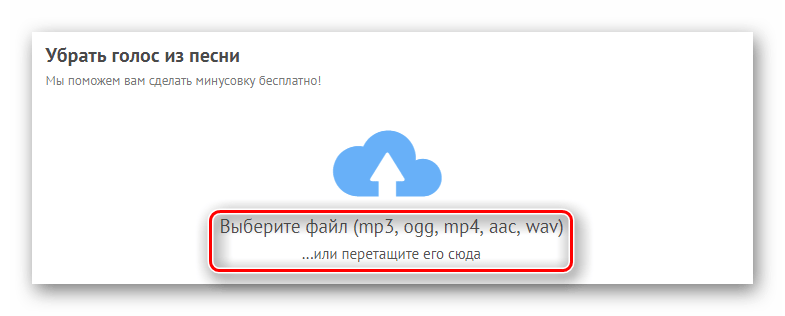
Найдите композицию для обработки, щелкните по ней, а затем кнопку нажмите «Открыть».
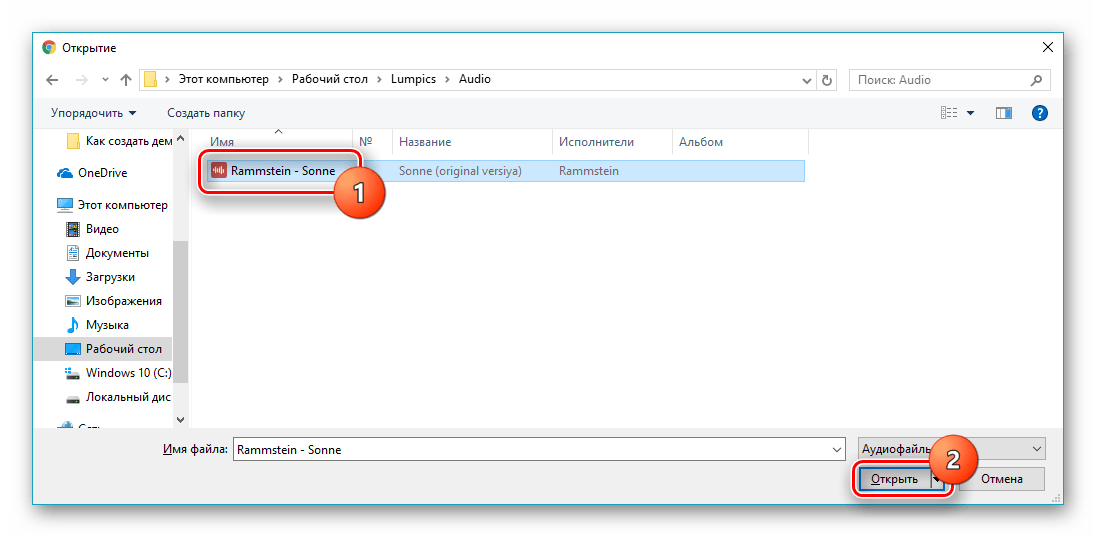
Дождитесь окончания процесса загрузки аудиофайла.
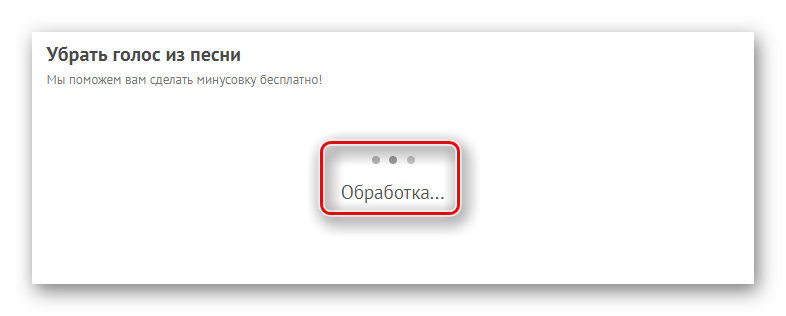
Перемещая ползунок влево или вправо. установите необходимое значение параметра среза в зависимости от частоты воспроизведения загруженной песни.
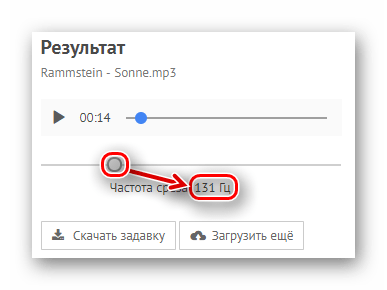
Предварительно прослушайте результат и нажмите кнопку «Скачать задавку».
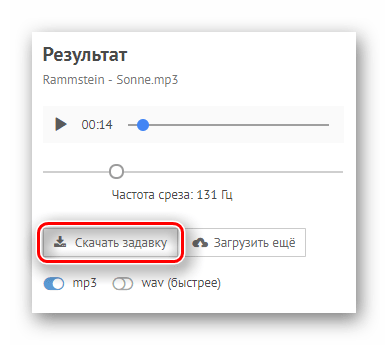
Файл будет загружен в автоматическом режиме посредством интернет-браузера.
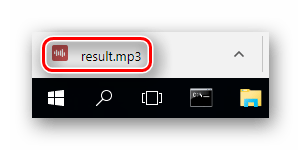
Процесс удаления вокала из любой композиции является действительно сложным. Нет никакой гарантии в том, что любая загруженная песня будет успешно разделена на музыкальное сопровождение и голос исполнителя. Идеальный результат можно получить лишь в том случае, когда вокал записан в отдельный канал, и при этом аудиофайл имеет очень высокий битрейт. Тем не менее, представленные в статье онлайн-сервисы позволяют сделать попытку такого разделения для любой аудиозаписи. Вполне возможно, что из выбранной вами композиции удастся в несколько щелчков получить музыку для караоке.
Опишите, что у вас не получилось.
Наши специалисты постараются ответить максимально быстро.
Обзор программ
Audacity
Это первая программа, она отлично подойдёт для того, чтобы удалить слова для минуса, который нам нужен. Как же пользоваться такой программой?
Для начала нужно её скачать и установить. Делается это довольно легко, существует большое количество сайтов, с которых всегда можно без особых проблем скачать её. Желательно её скачивать с первых трёх сайтов, которые выдаёт поисковик, потому что на следующих сайтах могут возникнуть проблемы со скачиванием или ещё с чем-то.
После того как мы скачали программу, нужно её открыть, после чего загрузить трек в неё
Загрузить песню можно с помощью вкладки «Открыть», после чего нужно взять и выбрать нужный нам трек.
Итак, теперь у нас есть песня, что же с ней делать? После того как вы загрузите композицию, в колонке справа будет перевёрнутый треугольник, на который и нужно будет обратить внимание. После нажатия на этот треугольник появится функция, которая носит название «Разделить стереодорожку», именно её и нужно выбрать.
После того как вы разделили стереодорожку, у вас появится практически такой же столбик
Теперь нам нужно опять найти тот же самый треугольник, находящийся справа, и поставить «Моно» в обоих случаях.
Потом просто нужно кликнуть на один из столбцов и нажать «Эффекты», после чего выбрать «Инвертирование». Разницы в выборе столбцов нет, можете выбрать любой из них и ни о чём не волноваться, это ни на что не повлияет.
У вас будет практически чистый минус. Можете послушать то, что получилось и порадоваться результату.
После того как вы сделали всю вышеперечисленную работу, потребуется нажать на CTRL+A, нажать на вкладку «Дорожки» и выбрать функцию, которая помогает свести все дорожки в одну. После этого у вас останется единственная дорожка, то есть один файл, который вам и нужно будет сохранить.
Осталось только сохранить файл. В сохранении нет никаких трудностей, нужно просто нажать на вкладку «Файл», после чего понадобится выбрать место, в которое нужно сохранить получившийся минус.
По сути, это и была вся инструкция по использованию. Как вы видите, ничего сложного в этом нет. Существует несколько нюансов, которые нужно учитывать при использовании программы, но об этих нюансах мы поговорим в конце статьи.
Когда вы сделали всё вышеперечисленное, то вы должны были заметить, что если прислушаться, то совсем немного слышно голос из песни. Всё это из-за того, что с помощью обычной программы невозможно просто взять и полностью удалить голос. Для получения абсолютно чистого минуса потребуется его перезаписывать на микрофон вживую.
Давайте же перейдём ко второй программе, которая тоже хорошо справляется с поставленной задачей.
AIMP 3
AIMP 3 — это еще одна хорошая программа, с помощью которой можно удалять слова из песни. Она очень проста в своём использовании и заглушить слова из песни, оставив один минус, довольно легко
Но стоит сразу обратить внимание на тот факт, что после заглушения слов в программе вы не сможете сохранить нужный файл на устройство
С другой же стороны, эта программа имеет большой плюс, который заключается в том, что если вам нужно сделать большое количество минусов, но не обязательно их сохранять, то лучше этой программы ничего не найдётся.
Давайте же перейдём к особенностям использования программы AIMP 3:
- Как обычно, нужно скачать и установить программу. Она является очень популярной, и найти её в интернете довольно просто — нужно просто вбить в поисковик «AIMP 3», после чего вы получите большое количество сайтов. Скачать ее можно бесплатно на любом из них.
- После открытия программы нужно перенести туда песню. Сделать это можно с помощью кнопки «MENU», которая вам поможет.
- Далее, после загрузки песни в программу, выбираем её и нажимаем «Настройки». Найти эту функцию не так уж и просто, иконка выглядит как маленький гаечный ключ. Находится функция «Настройки» сверху слева между двух других вкладок.
- После всех проделанных действий потребуется найти фильтр удаления голоса, с помощью которого мы и будем убирать слова песен. Для этого выбираем «Звуковые эффекты»-> «Менеджер эффектов» и ставим галочку на фильтре для удаления голоса.
- Теперь абсолютно все песни, которые вы будете добавлять, будут автоматически только с минусом.
Стоит также заметить, что программы абсолютно ничем не отличаются в плане конечного эффекта. Оба представленных в статье варианта удаляют голос абсолютно одинаково, разница практически незаметна.
Phonicmind.com – отличный выбор за небольшую плату
Англоязычный phonicmind.com является одним из наиболее качественных сервисов данной специализации, а результаты, получаемые с его помощью, я считаю лучшими среди конкурентов. При этом он, как и другие англоязычные аналоги, имеет условно-бесплатный характер, а доступ к полноценному функционалу вы сможете получить только после соответствующей материальной оплаты.
- Перейдите на phonicmind.com, и нажмите на «Try it now».
- Затем нажмите на «Drop your audio file here», и загрузите нужную песню на ресурс.
- Далее будет необходимо подождать пока ресурс обработает файл (займёт до минуты).
- После обработки слева расположится базовая начальная композиция, в центре – версия для караоке (без вокала), справа – сам вокал, изъятый из песни (есть возможность скачать каждую из последних двух версий, нажав на «Download» ниже).
Бесплатная версия функционала сайта ограничена 30 секундами песни для обработки.
X-minus.me — удобный сервис для удаления голоса из песни
Вначале познакомимся с сервисом https://x-minus.club/vocal-cut. Для работы с этим редактором нам нужна очень качественная аудиозапись, где вокал не сливается со звуками инструментов.
Сервис работает следующим образом:
- Спектр звука подвергается разделению на 3 полосы.
- Низкочастотная полоса остается неизменной.
- На средне- и высокочастотных полосах из правого канала вычитается левый.
Результатом данных действий является полное либо частичное исчезновение голоса исполнителя, обычно записанного с равной громкостью. Сервис использует свой алгоритм Shapelmager для того, чтобы придать песне стерео звучание. После удаления вокала из песни стереообраз восстанавливается с помощью огибающих громкостей, предварительно выделенных из начального трека.
Посмотрим, как работает качественный онлайн-сервис X-minus.me. На самом деле это не сложнее использования программы для создания слайд-шоу из фотографий с музыкой бесплатно.
- Выбираем файл, нажав на изображение облака со стрелкой, или перетащив его мышкой. Перед этим устанавливаем необходимое значение частоты дискретизации (стандартный параметр, использующийся при записи компакт-дисков, составляет 44.1 кГц).
- Мелодия загружается и моментально обрабатывается, после чего система выдает такое окно.
- Здесь мы можем выбрать режим звучания – stereo или mono, сохранить басы или исправить завал высоких частот. Возле каждого слайдера находится подсказка в кружке с вопросительным знаком. Наведя мышку на этот кружок, мы читаем, что можно сделать в данный момент.
- Прослушиваем получившуюся минусовку без голоса и, если нас все устраивает, скачиваем её в удобном формате – mp3 либо wav.
Vocal Remover Pro
Сервис на английском языке, который помогает убрать слова онлайн не только из песни, но и из видео. Если работать с ним грамотно, то качество не потеряется:
во-первых, переходите на стартовую страничку, прокручиваете ее до пункта «Create karaoke Tracks»;
во-вторых, в строчке «Your Music File» указываете музыку со своего компьютера;
- в-третьих, в строке «Verification» вписываете капчу, соглашаетесь с политикой сервиса и щелкаете «Create karaoke Tracks». Дожидаетесь загрузки объекта на сервер;
- в-четвертых, скачиваете трек.
Из видео голос заглушается практически аналогично. Для этого веб-программа пользуется видео контентом из YouTube:
в окошке «Create karaoke Tracks» ищите «YouTube URL»;
- вставляете туда ссылку на видео с треком и ждете завершения обработки;
- прослушиваете и загружаете себе минус.
Vocal Remover PRO — англоязычный ресурс для редактирования музыкальных файлов
Ознакомившись с русской версией Vocal Remover, поработаем с ее англоязычным собратом – Vocal Remover PRO. Для кого-то может стать препятствием иностранный интерфейс, но я сейчас подробно расскажу и наглядно покажу, как нужно действовать, чтобы создать качественную минусовку. К тому же в настройках браузера можно установить автоматический перевод на русский и все надписи на сайте будут понятны.
Отличие данного сервиса от других нами рассмотренных в том, что голос можно удалить не только из загруженного с компьютера файла, но и из видеоролика, размещенного на YouTube (в этом случае вставляется URL-ссылка).
Порядок действий:
- Вводим буквенный код для подтверждения того, что мы не являемся роботами.
- Соглашаемся с условиями обслуживания, отметив галочку в квадратике.
- И нажимаем “Создать караоке трек” – Create karaoke Track.
Vocal Remover — поможет вырезать вокал из музыкального трека онлайн
Познакомимся со следующим популярным сервисом Vocalremover.org/ru/. Редактор работает на принципе разности фаз каналов: из записи удаляются звуки, которые дублируются в левом и правом каналах. Если вокал в исходной композиции записан качественно по центру, то его удаление пройдет без проблем. В других случаях голос остается слышен, либо совсем не удаляется. Файл читается и обрабатывается системой, после чего выдается результат.
На странице включается режим “караоке”, и музыка будет звучать приглушенно, а голос исполнителей – четко. Результат скачивается в форматах ogg, wav или mp3. Для выбора наилучшего звучания устанавливается качество композиции – от 128 до 320 кБит/с.
Топ-5 сервисов для качественного изменения темпа музыки
Давайте рассмотрим список сервисов, которые позволят нам сменить темп в песнях.
Vocalremover.ru простое ускорение и замедление аудио
Первый русскоязычный онлайн-сервис, с которого я начал знакомство с редактированием скорости мелодий – это сервис vocalremover.ru. Среди возможностей данного сервиса обрезка вокала, изменение тональности, наличие диктофона и другие полезные возможности. При этом не со всеми браузерами он работает корректно, для стабильной работы рекомендую использовать браузеры на ядре «Chromium».
Чтобы сменить темп трека онлайн с помощью инструмента vocalremover.ru нужно проделать следующее:
- Выполните переход на сайт vocalremover.ru;
- Кликните на изображение со стрелкой в центре экрана, загрузите на ресурс нужную музыку;
- С помощью ползунка измените показатель скорости на нужное вам значение;
- Прослушайте полученный результат с помощью кнопки «Play»;
- Если его качество вас устроило, нажмите на кнопку «Скачать», и сохраните результат на ПК. Также вы всегда можете попробовать себя в создании музыки онлайн.
Редактируем скорость и прослушиваем демо в vocalremover.ru
Ruminus.ru — полезная утилита для работы с музыкой
Другой русскоязычный сервис, о котором я хочу поведать – это ruminus.ru. Указанный сайт являет собой огромную базу минусовок, которые можно скачать к себе на ПК, и использовать для караоке и других задач. При этом функционал данного сервиса включает также инструментарий для изменения темпа и тональности пользовательских композиций, что может пригодится многим пользователям, работающим с музыкой.
Для настройки темпа мелодии с помощью данного онлайн-ресурса выполните следующее:
- Перейдите на ресурс ruminus.ru;
- Загрузите на него нужный музыкальный файл с помощью кнопок «Обзор» — «Загрузить»;
- Поставьте галочку рядом с опцией «Темп с изменением тональности»;
- С помощью кнопок «Быстрее» и «Медленнее» укажите нужный темп (скорость);
- Нажмите на «Применить настройки» и дождитесь окончания процесса конвертации;
- Прослушайте модифицированный результат;
- Если его звучание вас устроило, нажмите на кнопку «Скачать полученный файл», и сохраните последний на ПК.
Изменяем транспонирование и транспозицию песен
Audiotrimmer.com — в редакторе есть транспонирование
Третий бесплатный инструмент, функционал которого заслуживает нашего внимания – это сервис audiotrimmer.com. Данный международный проект обладает русскоязычным интерфейсом, поддерживает множество популярных аудиоформатов, позволяя легко сменить темп композиции онлайн.
Для изменения скорости аудио в Интернете выполните следующее:
- Перейдите на ресурс audiotrimmer.com;
- Кликните на кнопку «Обзор» и загрузите нужный файл на ПК;
- Кликните на показатель скорости справа и выберите нужную скорость трека (базовая – 0, представлен диапазон скоростей от 0,5x до 2х);
- Кликните на кнопку «Изменить скорость» для смены темпа композиции;
- Нажмите на «Скачать» для её сохранения на ПК.
Замедляем и ускоряем песни с audiotrimmer.com
Conversion-tool.com — онлайн конвертер
Как следует из его названия, данный англоязычный сервис предназначен, в первую очередь, для конвертации аудиофайлов онлайн из одного формата в другой. При этом на данном сервисе имеется также инструмент для смены темпа и тональности музыкальной композиции, который мы можем использовать для наших задач.
Чтобы поменять темп необходимой мелодии с помощью данного сервиса выполните следующее:
- Перейдите на сайт conversion-tool.com;
- Нажмите на кнопку «Обзор», и загрузите на сервис нужную аудиокомпозицию;
- Кликните на показатель «Tempo change» и выберите нужную скорость;
- Нажмите на кнопку «Convert now», дождитесь окончания процесс обработки песни, и кликните на «Click here» для сохранения песни на ПК;
Рабочий экран сервиса conversion-tool.com
29a.ch
Алгоритм работы англоязычного сервиса 29a не отличается от других, описанных мной выше. При этом сервис обладает приятным графическим интерфейсом, а работать с ним лучше под браузером «Google Chrome».
Для работы с сервисом выполните следующее:
- Перейдите на указанный сервис 29a.ch;
- Нажмите на кнопку «Open track» и загрузите вашу музыку на ресурс;
- Поверните регулятор скорости (Speed) в нужное значение;
- Прослушайте результат с помощью кнопки «Play»;
- Для сохранения результата нажмите на кнопку «Save» сверху, дождитесь окончания процесса обработки (может занять какое-то время), а затем и сохраните файл к себе на ПК.
 Интерфейс приложения 29a.ch
Интерфейс приложения 29a.ch
Это интересно: Какое бывает качество видео: читаем по порядку
Audacity
Но это еще не все способы, о которых я вам хотел бы сегодня поведать. Сервисы — это конечно хорошо, но есть и программы, которые на самом деле справляются с таким делом гораздо лучше. Для этого нам понадобится специальная программа. И сейчас я вам покажу, как убрать вокал из плюса песни с помощью программы Audacity.
Audacity — это простой в использовании и бесплатный аудиоредактор, благодаря которому можно неплохо обработать любой звук. В нашей ситуации он также станет незаменимым помощником, так что если у вас его еще нет, то можете скачать его отсюда и установить его самым обычным образом.
- Войдите в программу и откройте ту песню, из которой вы хотите удалить вокал. Сделать это можно с помощью меню «Файл» — «Открыть».
- Далее, когда файл откроется, идем в меню «Эффекты» и ищем там пункт «Vocal Remover», после чего выбираем его.
- Нам покажется окно с настройками, но по хорошему можно ничего не менять, особенно, если вы ничего в этом не смыслите. Нажимайте ОК и ждите, когда все преобразуется.
Теперь вы можете прослушать композицию. Как слышите, удаление произошло абсолютно также, как и в двух предыдущих вариантах. Но тогда какой смысл от этой программы? Почему я считаю ее самым лучшим способом, если по сути звук везде одинаковый? Все дело в том, что в этой программе нам необязательно обрабатывать всю песню. Можно вычленять вокал только из тех мест, где он присутствует, например куплеты и припевы, а вступления и проигрыши можно не трогать, дабы сохранить изначальную сочность музыки.
Ведь после удаления голоса песня уже искажается, могут затихнуть барабаны или же другие инструменты, может быть неприятный звук, как будто кто-то где-то вдалеке бьет по металлической трубе, и т.д. Так вот сейчас я покажу, как сделать все более красиво.
- Открываем песню, как мы это делали раньше, но на сей раз выделяем часть, где есть голос. Я найду, где начинается 1 куплет и выделю только его. Для этого нужно классическим образом зажать левой кнопкой мыши в начале куплета, а затем переместиться в конец куплета, после чего все это отпустить.
- Теперь мы снова идем в «Эффекты» — «Vocal Remover» и выбираем всё как есть. После этого нажимаем ОК. Теперь, как вы видите изменилась только одна часть. Всё остальное осталось нетронутым. Поступаем также и со всеми остальными голосовыми местами.
- Но теперь у нас различия в громкости музыки во вступлениях и проигрышах между куплетами и припевами. В этом случае нам нужно выделить снова ту часть, которую мы уже обработали (например куплет без вокала), а затем нужно снова пойти в меню «Эффекты», только теперь выбрать пункт «Усиление сигнала».
- В открывшемся окошке вам нужно будет увеличить громкость на определенное количество ДБ, но к сожалению здесь вам придется все делать интуитивно. Для начала попробуйте сделать на 2 ДБ больше и уже от этого результата и отталкивайтесь. Смотрите, нужно ли вам делать громче или еще тише.
Вот в принципе и всё. Дальше остается только сохранить и наслаждаться. Ох, помню я, как раньше, когда не было в сети множества оригинальных минусовок, любил нарезать таких вот самопальных музыкальных сопровождений и попеть, пока никто не видит. Да, это я так душу отводил и выгонял из себя всякий негатив и дрянь, которая накапливалась внутри души) Реально легчало.
Ну в общем на этом я свою сегодняшнюю статью буду завершать. Надеюсь, что она вам пришлась по вкусу и теперь вы узнали, как сделать минус песни в домашних условиях без лишних проблем. Хотя конечно итоговый вариант и получается не совсем тем, что вы ожидали, но все же это лучше, чем ничего, а еще на безрыбье и таракан мясо. Как-то так был ведь?
Как убрать голос из песни качественно онлайн
В сети существует несколько популярных сервисов, предлагающих вырезать вокал из песни онлайн (т.е. выполнить минусовку онлайн). При этом для получения достойного результата требуется базовый аудиофайл хорошего качества с битрейтом не ниже 192 кбит/с (оптимально – 320 кбит/c).
Довольно часто после выполнения минусовки вокал остаётся слышим на заднем фоне, хоть и в приглушенной форме. Если подобный результат для вас не приемлем, тогда можно поискать нужную минусовку на специальных ресурсах, имеющих базы минусовок, а также обратится за помощью к профессионалу (за соответствующую плату).
Как сделать минус в FL studio
FL studio – это еще одна программа для создания минусов и сведения музыки. В Fl studio доступны следующие форматы:
- OGG
- WAW
- MP3
Для создания минуса следуйте нижеизложенной инструкции: Запускаем приложение Fl studio, заранее установленное на ПК. Откроется стартовая страница. Посередине находится кнопка «Sempler». По ней требуется кликнуть для добавления нужной песни. Выбираем композицию, после чего нажимаем кнопку «Открыть». После выполнения предыдущего шага выбранную песню нужно перетащить в плейлист. Для этого зажмите левую кнопку мыши на названии песни и перетащите трек в соответствующее окно. Далее назначаем данную песню на первый канал микшера. Следующий шаг представляет собой непосредственно удаление голоса из трека. Для этого нажмите по кнопке «Vocal remove», которая находится посередине в нижней части. Программа Fl studio предлагает множество настроек и фильтров, с которыми необходимо поиграться для лучшего звучания композиции. Для выгрузки минуса на ПК необходимо опять воспользоваться кнопкой «Sempler».
Изменить тональность песни онлайн — ТОП решений
Vocalremover Pitch
Адрес: Vocalremover Pitch
Качественный аудио редактор онлайн, который поможет вам быстро и, главное, просто поменять тональность песни онлайн по своему усмотрению. Сайт легок в управлении, в нем сможет разобраться даже человек плохо работающий на компьютере. Интерфейс на русском языке и сделан в темных тонах, чтобы глаза не уставали.
Сразу после загрузки аудиофайла на ресурс, тональность можно поменять в меньшую или большую сторону, и сразу послушать, что получается. Если все нормально и результат вас устраивает, выберите выходной формат и нажмите на кнопку сохранить, чтобы файл загрузился обратно вам на ПК.
Особенности:
- Бесплатно и на русском языке
- Уменьшить и увеличить тональность
- Прослушать результат в режиме реального времени
- Выбор формата сохранения
- Удобное управление
- Функция — определить тональность, в дополнительных инструментах
- Еще инструменты: обрезать песню, удалить вокал, диктофон онлайн, аудио конвертер, караоке запись, соединить песни
123APPS change Pitch
Адрес: 123APPS change Pitch
Очень удобный редактор, который позволяет максимально легко и быстро изменить тональность и темп песни онлайн в режиме реального времени и абсолютно бесплатно. Работает на русском языке и с простым и понятным управлением. Один из лучших ресурсов в подборке.
Сразу после загрузки аудиофайла, можно включить его воспроизведение и ползунком менять нужные значения высоты тона. В панели инструментов есть дополнительные функции, к примеру, кликнув по значку «Скорость» можно поменять темп песни, также есть эквалайзер и инструмент смены громкости.
Особенности:
- Бесплатно и на русском
- Удобное управление
- Сменить тональность онлайн в режиме реального времени
- Дополнительные функции: обрезать песню, изменить громкость, эквалайзер, изменить скорость / темп
- Выбор формата сохранения
- По сути — качественный аудио редактор онлайн, которым приятно пользоватьсям
XMinus
Адрес: XMinus
Удобный и быстрый ресурс, который позволяет сразу поменять тональность и темп песни онлайн. Работает в режиме реального времени, когда можно запустить воспроизведение трека, ползунками менять необходимые значения и изменения будут сразу применяться.
Это действительно удобно, так как, таким образом, вы скачаете к себе на ПК уже точно тот результат, который необходим и сэкономите много времени. Сам сервис прост в управлении и работает довольно быстро, по крайней мере загрузка происходит практически мгновенно.
Особенности:
- Бесплатно и на русском языке
- Смена высоты тона и темпа
- Редактирование в режиме реального времени
- Быстрая скорость загрузки и обработки результата
- Выбор формата
- Установка битрейт
- Можно задать Overlap
Jarjad Pitch Tempo
Адрес: Jarjad Pitch Tempo
Этот сервис, в отличие от описанных выше, позволяет увеличить или уменьшить тональность музыки аж до 24 пунктов, против 12 у других. Также, здесь сразу можно задать уровень темпа — до 4-ех раз уменьшить или увеличить и изменить громкость в децибелах. То, что получается можно сразу прослушать еще перед загрузкой.
Ресурс один из лучших в своем роде, поэтому, если вам нужны расширенные параметры, и вы хотите значительно изменить высоту тона, то непременно воспользуйтесь им. Управление здесь простое, все кнопки обозначены как нужно, а обработка аудиофайла занимает не много времени.
Особенности:
- Бесплатно и на русском языке
- Быстрая скорость загрузки и обработки
- Смена высоты тона, темпа и громкости в децибелах
- Сохраняет результат в формате WAV
- Дополнительные инструменты на сайте: удалить голос из песни, аудио конвертер, определить темп музык, изменить голос и другие
Apihost
Адрес: Apihost
Неплохой русскоязычный сервис, который так же позволяет менять тональность аудио в режиме реального времени. Достаточно загрузить аудиофайл, указать нужные параметры, какую высоту тона необходимо установить и сразу же прослушать, что получается в итоге. Это действительно удобно.
Сервис работает достаточно просто и быстро, обработка аудио не занимает много времени и обычно длится считанные секунды. Это отличный вариант, чтобы быстро изменить высоту тона и получить результат к себе на компьютер в формате MP3.
Особенности:
- На русском языке и бесплатно
- Работает в режиме реального времени
- Простое и понятное управление
- Сохраняет в MP3
- Быстрая скорость обработки
- Дополнительные инструменты сайта: озвучка текста, запись голоса, ваш IP, возможность изменить голос
В заключение
Каждый из этих ресурсов выполняет свою задачу качественно и быстро. Можете выбрать любой из них, тот, который больше придется по душе и удовлетворяет своим функционалом.
Использование эффекта уменьшения вокала и изоляции
Нажмите файл в строке меню затем выберите Импортировать из выпадающего меню. Нажмите аудиовыберите соответствующий файл и нажмите открыто, Выбрать Сделайте копию файлов перед редактированием (безопаснее) с экрана предупреждения, если вы используете несжатый аудиофайл. Поддерживаемый сжатый формат, такой как MP3, будет загружен при выборе.
Нажмите эффект в строке меню и прокрутите вниз, чтобы нажать Вокальное сокращение и изоляция, Откроется окно эффекта.
Выбрать Удалить вокал от действие раскрывающийся список, если он еще не выбран.
Три настройки могут быть скорректированы, чтобы улучшить ваши результаты.
-
Прочность — Значение по умолчанию составляет 1,00, обеспечивая хорошую отправную точку. Значения ниже 1,00 уменьшают интенсивность эффекта, а значения выше увеличивают величину уменьшения центра.
-
Low Cut для вокала (Гц) — Это определяет самый низкий удаленный
частота. Такие инструменты, как бас-барабан и электрический бас, часто панорамируются по центру. Это значение сохраняет инструменты ниже целевой частоты, где вокальный контент практически отсутствует.
-
High Cut для вокала (Гц) — Этот параметр действует так же, как и нижний срез, но вместо этого сохраняет инструменты выше целевой частоты.
Нажмите Хорошо начать обработку песни. Когда эффект закончится, воспроизведите песню и оцените результат. Если вокал не удален или на звук оставшихся треков слишком сильно влияют, нажмите редактировать в строке меню и выберите Отменить вокальное сокращение и изоляцию, Отрегулируйте параметры эффекта, чтобы исправить проблемы.
- Удалите больше вокала, увеличив значение Strength, уменьшив значение Low Cut, повысив значение High Cut или комбинацию любого из трех.
- Уменьшите эффект на оставшихся дорожках, уменьшив значение Strength, увеличив значение Low Cut, уменьшив значение High Cut или комбинацию любого из трех.
Повторите процесс, пока вы не будете довольны результатом.
Нажмите файл из строки меню и нажмите Экспорт аудио, Выберите папку, имя файла и формат. Песни, сохраненные в формате Audacity, могут воспроизводиться только в Audacity.
Vocalremover.ru – популярный инструмент для создания минусов
Наиболее популярный в Рунете сервис для создания минусовок и изменения тональности песни — vocalremover.ru. Сервис имеет абсолютно простой и доступный функционал, позволяющий удалить вокал из композиции, оставив только фоновую музыку. В работе сервиса используется принцип дифференциации фаз каналов, при котором вычисляются подобные звуки для правого и левого канала, и затем удаляются из песни.
- Перейдите на vocalremover.ru, нажмите на надпись «Выберите аудиофайл для обработки», и загрузите нужную композицию на ресурс.
- После загрузки песни выберите приемлемую частоту фильтра с помощью ползунка, и прослушайте полученный результат.
Функциональное окно ресурса Vocalremover.ru
- Если последний вас устроил, выберите формат исходящего аудиофайла (wav, mp3, ogg), подходящий битрейт, и, нажав на соответствующую кнопку, сохраните результат на PC.






